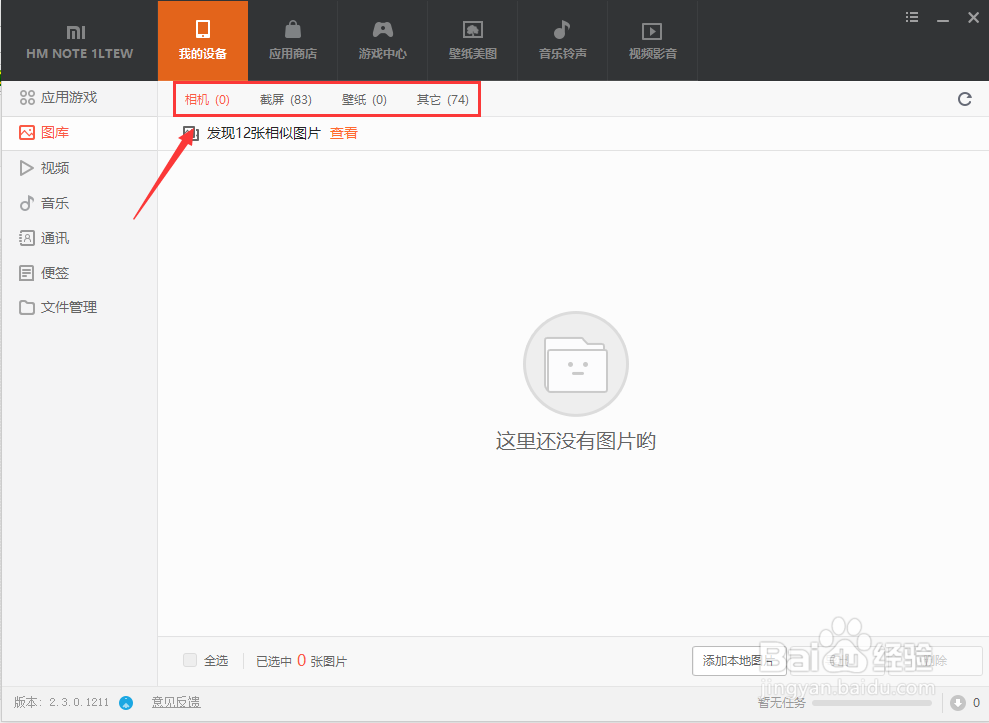1、首先在电脑上安装小米助手软件并打开,然后将手机和电脑用数据线连接,连接成功之后在小米助手主界面上会显示下图所示的信息,其中就有照片的数量,如下图所示。
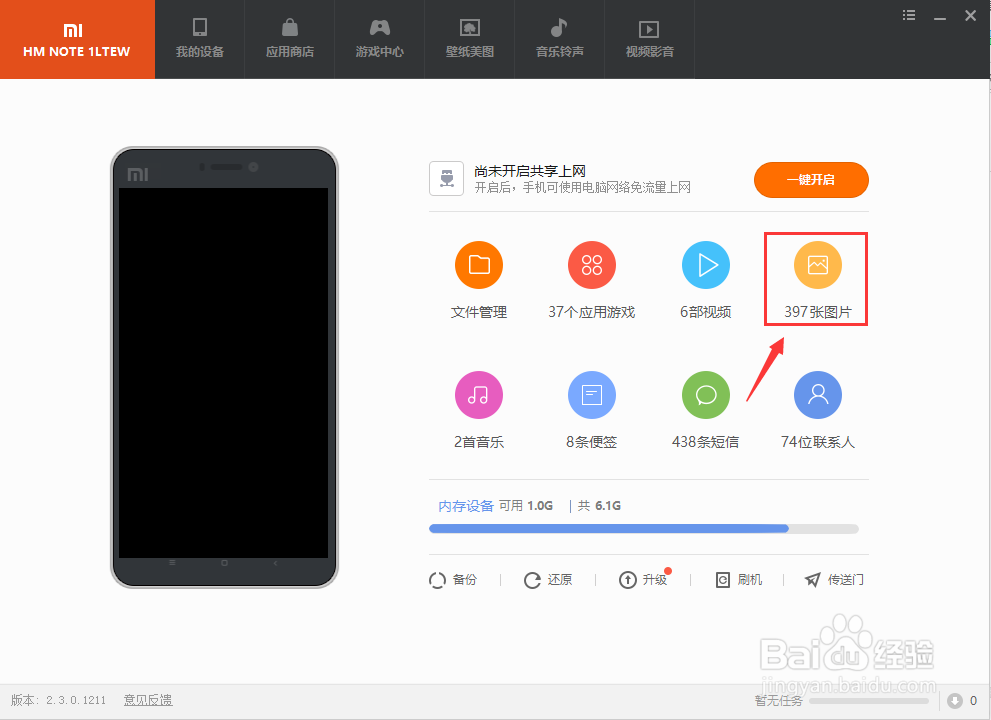
2、点击图片进入到图库界面,通过小米助手软件可以查看手机上存储的所有照片,如下图所示。
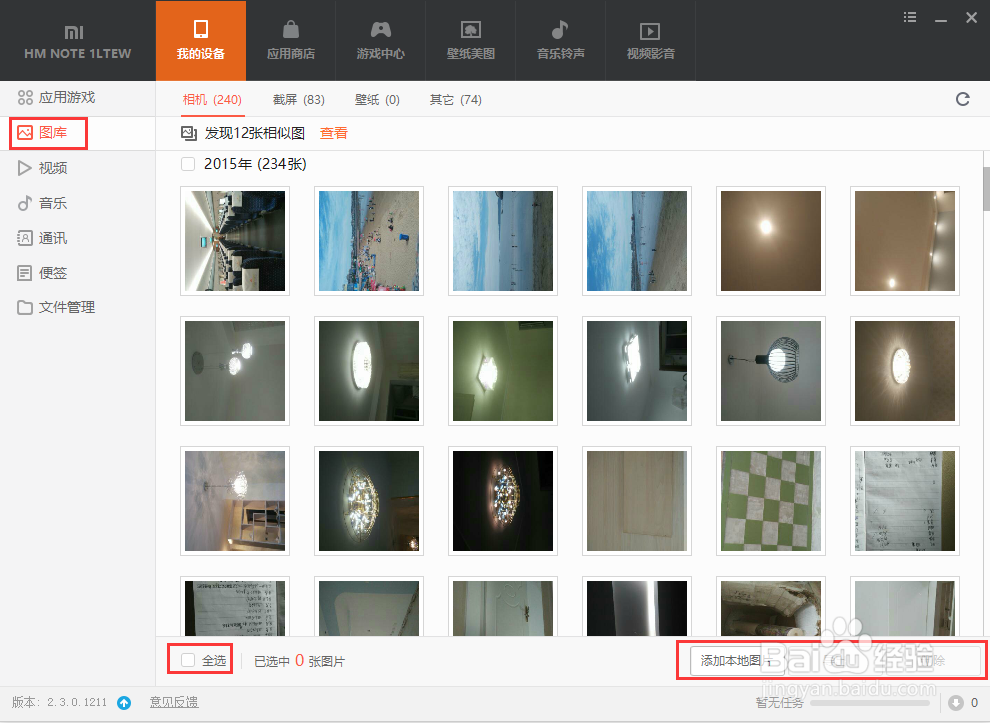
3、接下来点击该界面左下方的【全选】按钮,然后选择【导出】选项,弹出选择文件夹对话窗口,如下图所示。
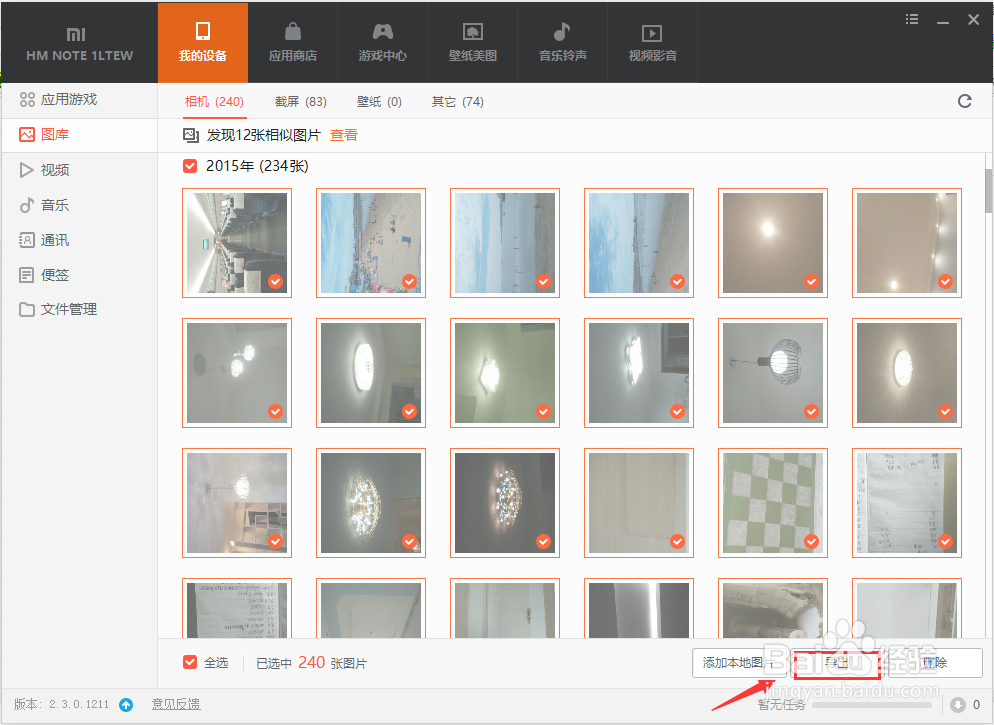
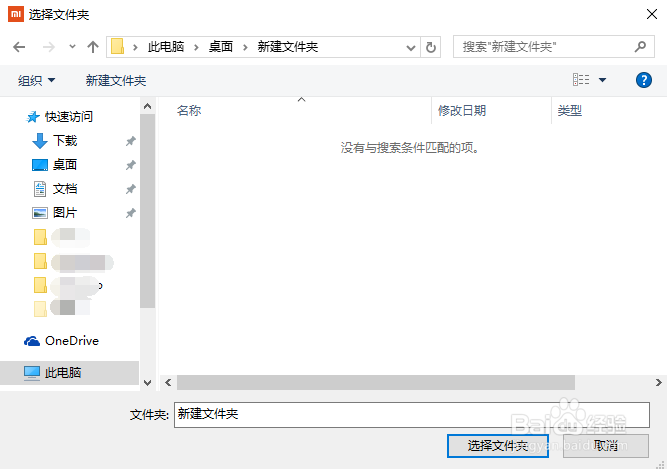
4、选择合适的保存路径之后,点击【保存】按钮,即可开始将手机上的照片批量导出到电脑上,如下图所示。
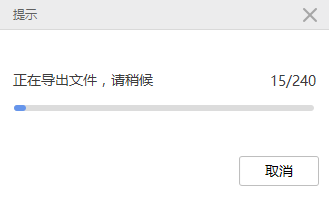
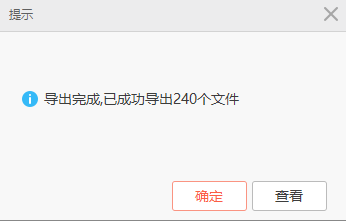
5、导出成功之后,为了节约手机上的内存,可以直接通过小米助手软件将手机上的照片直接删除,如下图所示。
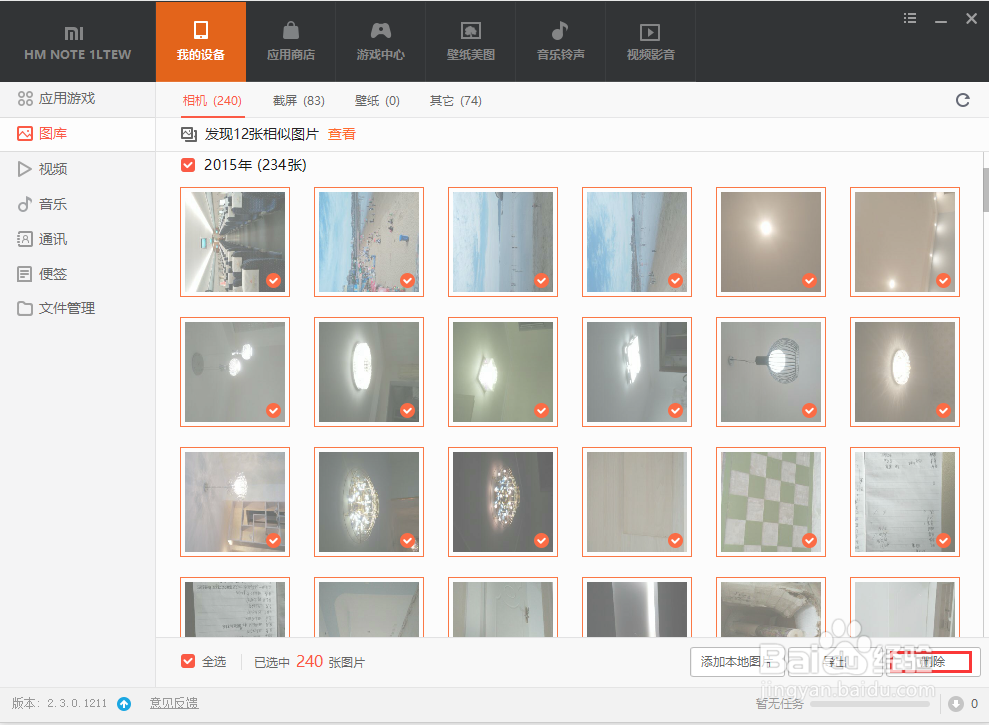
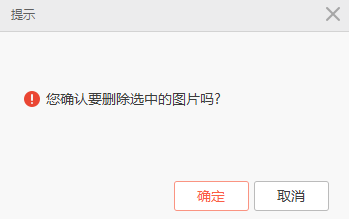
6、需要注意的是小米助手图库内也是有多个文件夹的,要想将手机上所有的图片都保存到电脑上,就需要按照不同的文件夹分别进行操作,如下图所示。